Screenshoter é um pequeno utilitário que permite salvar suas capturas de tela diretamente pressionando o botão Print Screen. É uma economia de tempo real, pois economiza muito tempo que geralmente era desperdiçado durante a criação de capturas de tela. O Screenshoter é um utilitário simples, pequeno e portátil que está disponível de forma absolutamente gratuita. Não requer instalação.
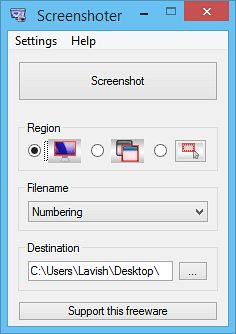
Para começar, você precisa baixar este pequeno software e, em seguida, abrir o arquivo EXE principal e isso é tudo, a partir de agora, sempre que você clicar no botão de impressão da tela, uma imagem será salva automaticamente em um local. A localização pode ser alterada e uma pasta personalizada também pode ser escolhida. Por omissão a nomenclaturaé feita por números mas vocêpoderáalterar esta configuração para a data e hora ou pode fazer com que o programa lhe pergunte sempre o nome da imagem. Existem três modos de captura no software:
- Tela inteira: Se habilitado, o software irá capturar uma imagem em tela inteira.
- Janela: Neste modo, o software irá capturar apenas a janela ativa.
- Região: Neste modo, o software irá capturar apenas uma região pré-definida ou uma área pré-definida da tela.
Para fazer uma captura de tela, você pode clicar no botão grande 'Captura de tela' na janela do Screenshoter ou simplesmente pressionar o botão [Imprimir tela]. O software pode salvar imagens em três formatos diferentes que são PNG, JPEG e BMP. Você pode até escolher a qualidade da imagem de acordo com seus requisitos e as permissões de tamanho. O software também oferece a opção de incluir o cursor do mouse nas capturas de tela, mas se você não quiser nenhum cursor nas capturas de tela, você também pode desativar este recurso. Cada imagem capturada com este software também é copiada para a área de transferência, mas você pode até desativar este recurso se não quiser que nenhuma imagem seja copiada para a área de transferência.
A janela do Screenshoter sempre fica no topo, mas você pode alterar esta configuração também. Além disso, você pode ativar o modo compacto e minimizar o software para a bandeja do sistema.
No geral, o software é bom e obrigatório para quem costuma fazer capturas de tela em seu PC. É uma boa economia de tempo e agora você não precisa copiar as capturas de tela para um utilitário de edição de imagens e salvá-las como uma imagem. O software tem uma interface de usuário muito simples e fácil de operar e, além disso, é personalizável em boa medida. Isso torna o processo de captura de tela muito mais fácil.
Baixar Screenshoter grátis
Clique aqui para baixar o Screenshoter.
Você pode querer verificar também nossa Ferramenta de Captura de Tela do Windows. Isto. permitirá que você capture tela inteira, área de tela selecionada, janelas, páginas da web e muito mais. Você também pode adicionar marcas d'água à sua captura de tela ou editar a imagem usando seu editor de imagens básico.
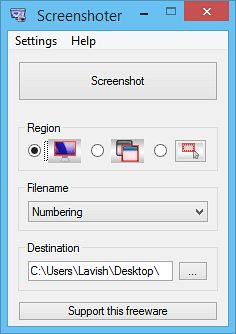
 Phenquestions
Phenquestions


